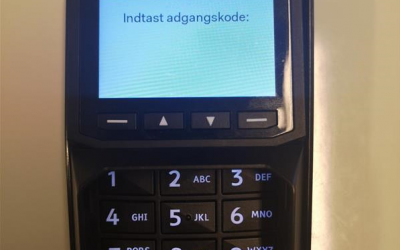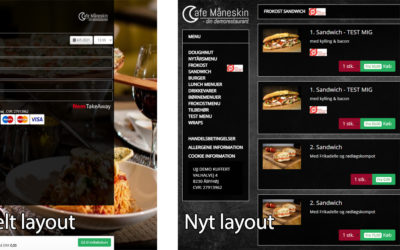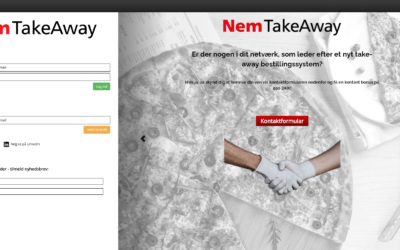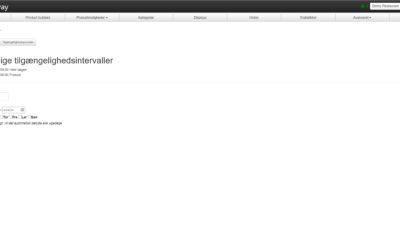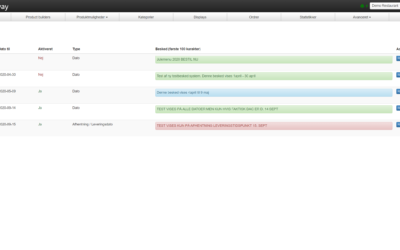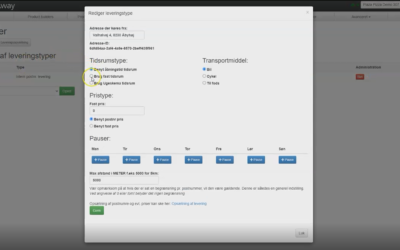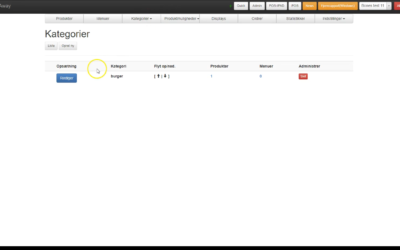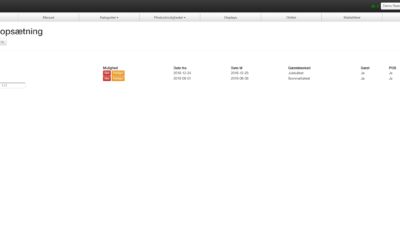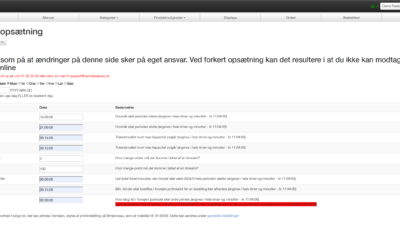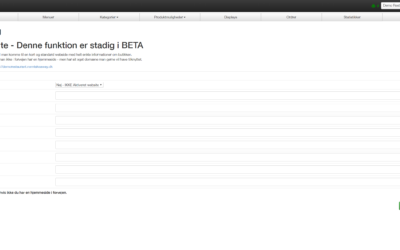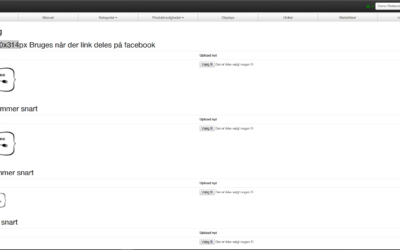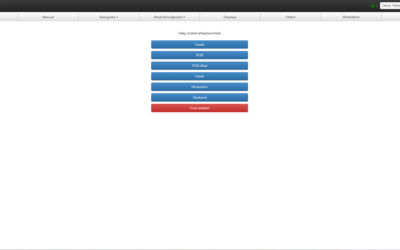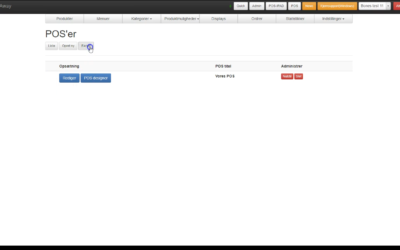Når du bestiller en Bambora terminal bliver den sendt direkte fra Bambora til dig. Der er et stik, der skal sættes i terminalen, og dette stik splitter så i 2 til en strømforsyning, som sættes i en stikkontakt, og et data stik, som sættes i NTA boksen/computeren fra...
Viser alle artikler indenfor kategori:
Indstillinger
Brug eget domæne
Hvis du har advanced-pakken, har du mulighed for at bruge dit eget domæne i stedet for *dinrestaurant*.nemtakeaway.dk på din bestillingsside. Opsætning af DNS sker i kontrolpanelet det sted, hvor dit domæne administreres. Det kan fx. være One.com, Simply.com,...
Glemt kode
Hvis du har glemt din kode til NTA, kan du skrive dit brugernavn / E-mail i feltet under ”Glemt kode?”.Derefter modtager du en Email med et engangslink til at logge ind. Her kan du skrive en ny kode som aktivt bliver gældende når der trykkes på ”Gem”.
Tilgængelighedsperioder
Vælg åbningstider i admin-menuen. Klik på Tilgængelighedsperioder. Navngin din tilgængighedsperiode, f.eks. ”frokost”. Udfyld derudover tidsintervallet hvorfra produktet skal være aktivt og tilsvarende på hvilke(n) dag(e). Gå derefter ind på produktet som skal have...
Beskeder
Vælg ”Beskeder” under Avanceret i admin-menuen. Så klikkes på ”Opret ny besked”, hvorefter et udfyldningsskema kommer frem. Dato fra/til vælges, hvorefter man vælger datointervallet. Her kan man vælge imellem ”faktisk dato” eller ”afhentnings / leverings-tidspunkt”....
Facebook Pixel & Google tracking
Gå til Admin-området. Vælg Avanceret -> Udseende/integration. Under overskriften på siden findes knappen "Tracking". På denne side kan du indsætte din Pixel og din Google tag manager eller Analytics-kode. Vær opmærksom på, at det ikke er HTML-koden, du skal...
Ændre åbningstid for intern levering
Vælg Indstillinger i admin-menuen og klik på Leveringsopsætning. Tryk på Leveringsopsætning og derefter Rediger. Derefter får du mulighed at ændre diverse leveringsindstillinger, eksempelvis åbningstid for intern levering.
Kategori-rækkefølge
Vælg kategorier i admin-menuen. Hvis du vil ændre i rækkefølgen, kategorierne vises i på bestillingssiden, så tryk på ikonet med de to blå pile over listen i venstre side. Herefter kan du trække og slippe produkterne ved at klikke med venstre musetast og holde denne i...
Lukkedage
For at lukke helt for bestillinger, kan man bruge lukkedage. De findes under indstillinger > Åbningstider > Lukkedage. Her kan man angive en besked, der skal vises til gæsten, hvis de prøver at bestille denne dag.Man vælger datoer, begge dage inklusiv i...
Åbningstider/kapacitet
For at oprette eller ændre i restaurantens åbningstider for takeaway-bestillinger, gå til admin-området og vælg "Kapacitetsindstillinger".Her kan du enten oprette en ny, eller redigere i en eksisterende. Hvis du vælger sidstnævnte, kan du gemme som ny, hvormed det er...
NTA Website
Bemærk: Denne funktion er ny og er der for stadig i beta (altså, under udvikling). Dog fungerer tingene, som de skal for brugerne. Hvis man ikke har en dedikeret hjemmeside selv og ikke ønsker at lave en, kan man bruge vores NTA website, hvor man kan skrive en lille...
Indsætte/ændre firmalogo
Under menupunktet "Indstillinger" findes underpunktet "Udseende/integration". I toppen af denne side er knappen "Logoer" Her kan man uploade sit logo i forskellige størrelser. Filerne skal være enten jpg eller png, og størrelserne står på siden.
Find admin-område
For at få adgang til admin-området, klik på tandhjulet øverst i højre hjørne. Herunder findes Admin. Ikke alle brugere har adgang til dette område.
POS’er
Når man har tilføjet alle produkter og kategorier, man ønsker, sætter man POS’en op. Det gør man under indstillinger -> POS’er. Først opretter man en ny pos, hvis man ikke har en. Denne navngiver man som ønsket, hvorefter man går tilbage til liste-visningen. Her...